Bí quyết xử lý nhanh lỗi iPhone lên táo rồi tắt liên tục
Bạn đang gặp tình trạng iPhone lên táo rồi tắt liên tục? Điều này thường liên quan đến lỗi phần mềm hoặc phần cứng. Để khắc phục, bạn có thể thử các bước sau: sạc lại pin, buộc khởi động lại thiết bị, kiểm tra và cập nhật phần mềm, hoặc sử dụng chế độ DFU. Cùng mình tìm hiểu chi tiết các thực hiện trong bài viết này nhé!

Các cách khắc phục iPhone lên táo rồi tắt liên tục
Đây là bảng tổng hợp về các cách khắc phục iPhone lên táo rồi tắt nguồn liên tục kèm với đánh giá hiệu quả để bạn dễ dàng lựa chọn phương án phù hợp:
| Cách thực hiện | Mô tả | Đánh giá hiệu quả |
|---|---|---|
| Sạc pin | Kết nối iPhone với bộ sạc chính hãng, chờ ít nhất 15-20 phút và thử khởi động lại máy. | ⭐⭐⭐⭐ |
| Buộc khởi động lại iPhone | Nhấn nhanh các nút tăng/giảm âm lượng và giữ nút nguồn cho đến khi logo Apple xuất hiện. | ⭐⭐⭐⭐ |
| Kiểm tra và cập nhật phần mềm | Vào Cài đặt > Cập nhật phần mềm và cài đặt phiên bản iOS mới nhất nếu có. | ⭐⭐⭐⭐⭐ |
| Sử dụng chế độ DFU | Kết nối iPhone với máy tính và thực hiện chế độ DFU để cài đặt lại iOS. | ⭐⭐⭐⭐⭐ |
| Mang đến cơ sở sửa chữa uy tín | Nếu các biện pháp trên không hiệu quả, mang máy đến trung tâm bảo hành hoặc cơ sở sửa chữa uy tín. | ⭐⭐⭐⭐ |
Dưới đây là cách thực hiện chi tiết:
Sạc pin cho thiết bị iPhone
Nếu iPhone của bạn bị hết pin hoặc gần hết pin, việc sạc đầy pin là bước đầu tiên cần làm để khắc phục tình trạng iPhone lên táo rồi tắt nguồn liên tục. Việc này giúp đảm bảo thiết bị đủ năng lượng để khởi động lại bình thường. Hãy làm theo các bước sau:
- Kết nối iPhone với bộ sạc chính hãng.
- Chờ ít nhất 15-20 phút để pin đủ năng lượng.
- Sau đó, thử khởi động lại máy.

Đảm bảo rằng thiết bị đã được sạc đủ trước khi thực hiện các biện pháp khắc phục khác.
Buộc khởi động lại iPhone
Buộc khởi động lại iPhone là giải pháp đơn giản và hiệu quả để khắc phục tình trạng iPhone lên táo rồi tắt nguồn liên tục. Phương pháp này giúp làm mới hệ thống và có thể giải quyết các sự cố tạm thời. Dưới đây là cách thực hiện:
Đối với iPhone 8 trở lên:
- Nhấn nhanh nút Tăng âm lượng,
- Nhấn nhanh nút Giảm âm lượng,
- Giữ nút Nguồn đến khi logo Apple xuất hiện.
- Trượt logo để tắt nguồn, chờ 30s mở lên lại
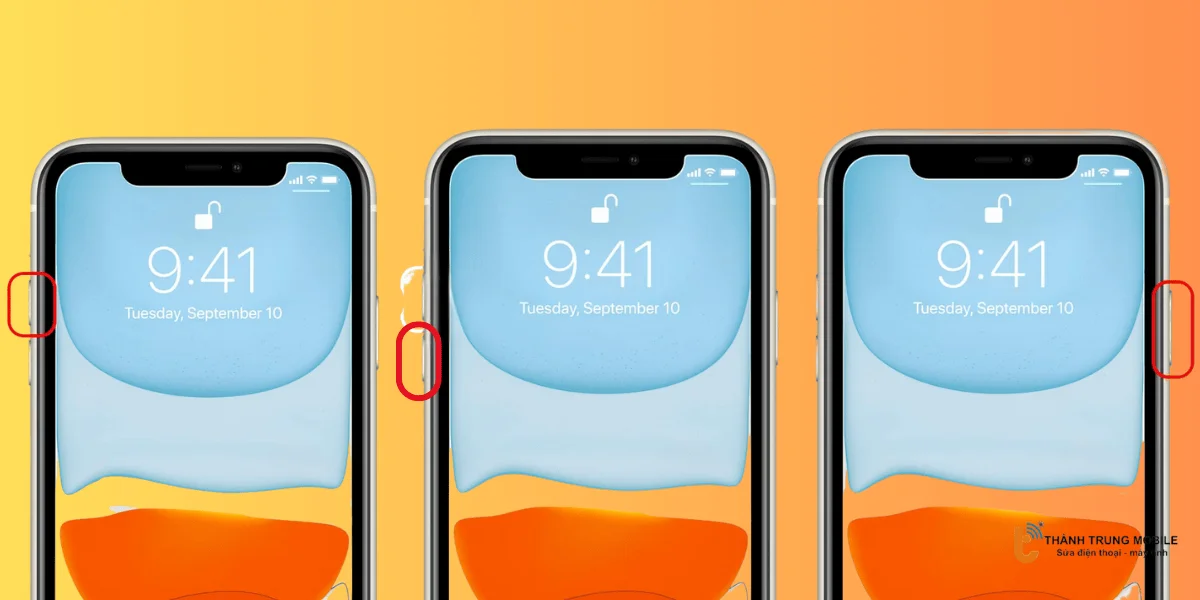
Đối với iPhone 7/7 Plus:
- Giữ đồng thời nút Nguồn và nút Giảm âm lượng cho đến khi logo Apple xuất hiện.
- Trượt logo để tắt nguồn, chờ 30s mở lên lại

Đối với iPhone 6s và các dòng cũ hơn:
- Giữ đồng thời nút Nguồn và nút Home đến khi logo Apple xuất hiện.
- Trượt logo để tắt nguồn, chờ 30s mở lên lại
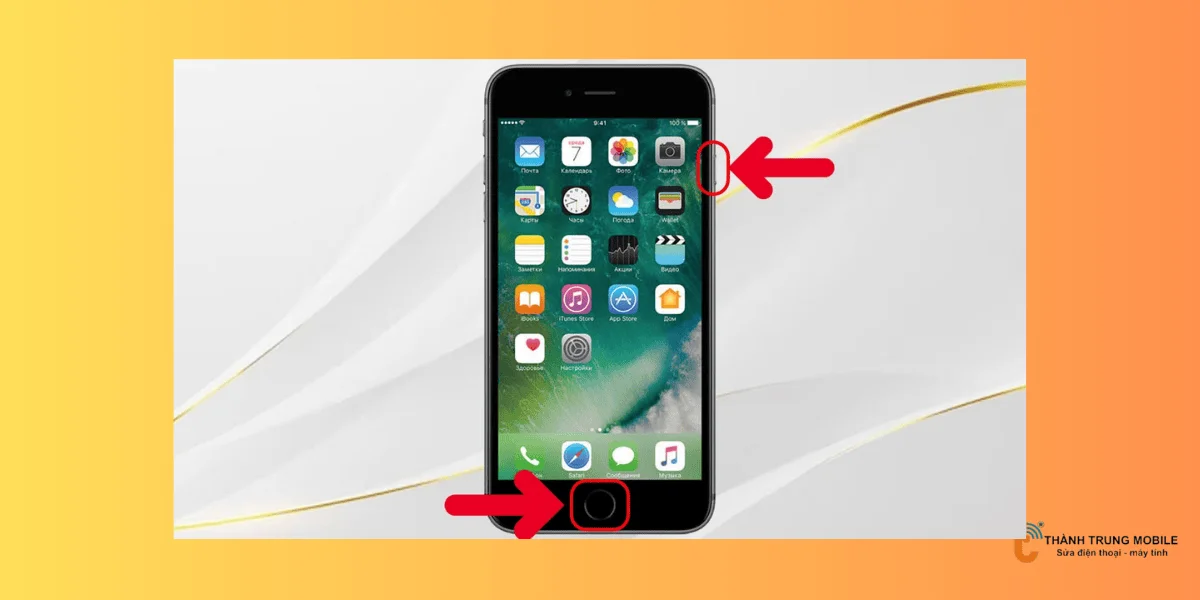
Hãy thử biện pháp này trước khi tìm đến các giải pháp phức tạp hơn.
Kiểm tra và cập nhật phần mềm iPhone
Nếu iPhone của bạn còn khởi động được, việc kiểm tra và cập nhật phần mềm là bước quan trọng để khắc phục tình trạng iphone lên táo rồi tắt nguồn liên tục. Cập nhật phiên bản iOS mới giúp sửa lỗi và cải thiện hiệu suất của thiết bị.
Hãy làm theo các bước sau:
- Vào Cài đặt > Cập nhật phần mềm.
- Tải và cài đặt phiên bản iOS mới nhất nếu có.
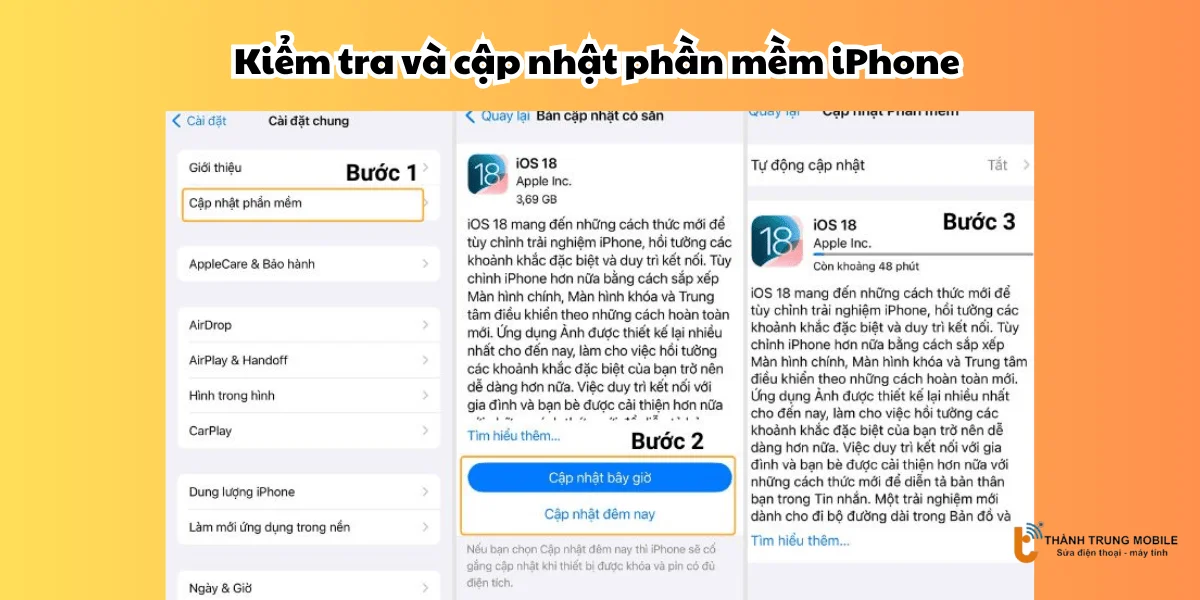
Đảm bảo rằng thiết bị của bạn luôn chạy phiên bản phần mềm mới nhất để tránh gặp phải lỗi này.
Tham khảo thêm bài viết sau để biết cách cập nhật IOS chi tiết: Hướng dẫn 2 cách cập nhật iOS nhanh chóng và đơn giản nhất
Sử dụng chế độ DFU
Chế độ DFU (Device Firmware Update) là biện pháp mạnh nhất để khắc phục tình trạng iPhone lên táo rồi tắt nguồn liên tục, nhưng lưu ý rằng phương pháp này sẽ xóa tất cả dữ liệu trên thiết bị.
Hãy làm theo các bước sau để đưa iPhone vào chế độ DFU:
- Mở phần mềm iTunes
- Kết nối iPhone với máy tính qua cáp Lightning hoặc USB.
- Nhấn và giữ nút tăng âm lượng trên iPhone.
- Nhấn và giữ nút giảm âm lượng cho đến khi thấy thông báo "Connect to iTunes".
- Nhấn và giữ nút nguồn cho đến khi logo Apple xuất hiện.
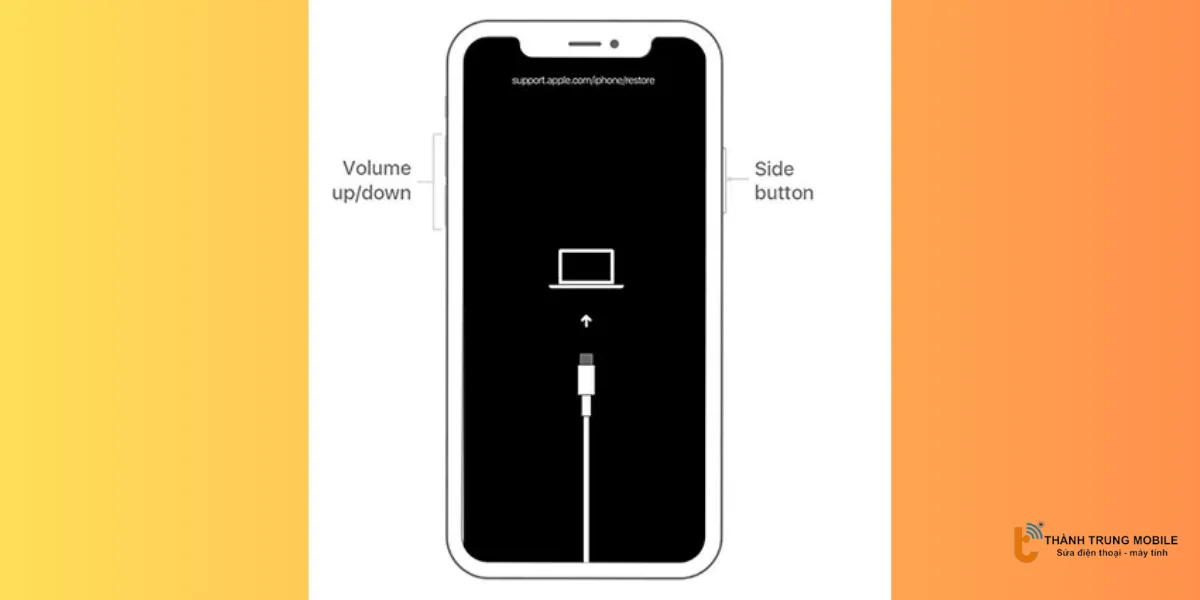
- Đợi iPhone vào Recovery Mode, sau đó chọn "Restore and Update" trên màn hình máy tính.
- Nếu có bản cập nhật, chọn Cập nhật. Nếu không, chọn Restore để khôi phục iPhone
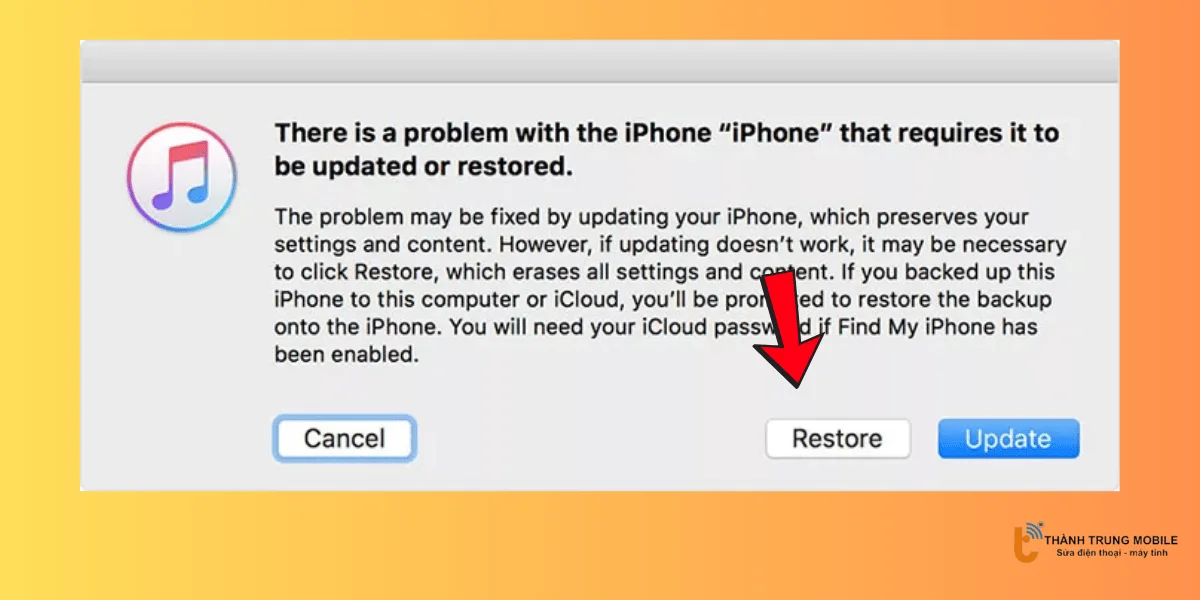
Đảm bảo bạn đã sao lưu dữ liệu trước khi thực hiện, vì chế độ DFU sẽ xóa mọi thông tin trên thiết bị.
Mang đến trung tâm bảo hành hoặc cơ sở sửa chữa uy tín
Nếu các biện pháp trên không giúp khắc phục tình trạng iPhone lên táo rồi tắt nguồn liên tục, bạn có thể cần phải đưa thiết bị đến trung tâm bảo hành Apple hoặc cơ sở sửa chữa iPhone uy tín. Đây là bước cuối cùng khi vấn đề có thể liên quan đến phần cứng hoặc các lỗi nghiêm trọng hơn mà không thể tự khắc phục.
Thành Trung Mobile là một trong những cơ sở sửa chữa uy tín tại Việt Nam. Chúng tôi có thể chẩn đoán chính xác nguyên nhân gây ra lỗi iPhone bị lên táo rồi tắt liên tục và thực hiện các biện pháp sửa chữa hoặc thay thế linh kiện (nếu cần).
Nguyên nhân khiến iPhone lên táo rồi tắt liên tục
Lỗi iPhone lên táo rồi tắt nguồn thường xuất phát từ các nguyên nhân về phần cứng, phần mềm, hoặc pin. Các sự cố này có thể ảnh hưởng đến hoạt động ổn định của thiết bị và cần được giải quyết sớm để tránh hư hỏng nghiêm trọng.
Dưới đây là các nguyên nhân phổ biến:
- Lỗi phần cứng:
- Va đập mạnh, rơi từ độ cao.
- Thiết bị tiếp xúc với nước hoặc chất lỏng.
- Máy quá nhiệt, pin hỏng hoặc kết nối pin lỏng.
- Lỗi phần mềm:
- Cập nhật iOS thất bại hoặc gián đoạn.
- Xung đột ứng dụng hoặc phần mềm không tương thích.
- Lỗi jailbreak hoặc dữ liệu bị hỏng.
- Pin có vấn đề:
- Pin chai, dung lượng thấp, sạc không đúng cách.
- Các kết nối pin lỏng lẻo hoặc hỏng hóc.
- Thiết bị hoạt động quá công suất:
- Dùng iPhone liên tục, chạy nhiều ứng dụng nặng.
- Bộ nhớ gần đầy, chạy nhiều ứng dụng nền.
Xác định nguyên nhân chính xác sẽ giúp bạn chọn được phương pháp khắc phục phù hợp.
Câu hỏi thường gặp về iPhone lên táo rồi tắt liên tục
Dưới đây là một số câu hỏi thường gặp về vấn đề iPhone lên táo rồi tắt nguồn giúp bạn nhanh chóng nắm bắt thông tin:
Làm thế nào để khắc phục iPhone lên táo rồi tắt liên tục?
Hãy thử sạc pin, buộc khởi động lại, kiểm tra và cập nhật phần mềm, hoặc sử dụng chế độ DFU để khôi phục iOS.
Lỗi iPhone lên táo rồi tắt liên tục có thể do pin không?
Pin chai hoặc kết nối pin lỏng có thể gây ra lỗi này.
Làm sao để biết nếu lỗi là do phần cứng?
Nếu các phương pháp khắc phục phần mềm không hiệu quả, có thể lỗi là do phần cứng, ví dụ như va đập hoặc tiếp xúc với nước.
Có mất dữ liệu khi sử dụng chế độ DFU không?
Chế độ DFU sẽ xóa tất cả dữ liệu trên thiết bị. Hãy sao lưu dữ liệu trước khi thực hiện.
Tôi có thể tự sửa iPhone lên táo rồi tắt nguồn không?
Nếu bạn có kinh nghiệm và hiểu biết, có thể thử các phương pháp như khởi động lại cưỡng bức hoặc cập nhật phần mềm. Tuy nhiên, nếu vấn đề nghiêm trọng, bạn nên mang thiết bị đến cơ sở sửa chữa uy tín.
Tham khảo thêm các cách thủ thuật iPhone khác:
- iPhone bị treo táo: Làm sao để khắc phục nhanh chóng và hiệu quả?
- Tại sao đặt báo thức không kêu iPhone? 10 Cách khắc phục ngay!
- Cách tắt cảnh báo tìm iPhone nhanh chóng, đơn giản, dễ làm
- Cách khắc phục lỗi iPhone bị mất sóng không có dịch vụ hiệu quả
- Vì sao iPhone không khả dụng? Hướng dẫn sửa lỗi chi tiết
- iPhone bị mất WiFi liên tục: Nguyên nhân và cách sửa
Kết luận
Nếu iPhone của bạn gặp phải tình trạng iPhone lên táo rồi tắt nguồn liên tục, bài viết này đã cung cấp cho bạn các bước khắc phục đơn giản và hiệu quả. Từ việc sạc pin, khởi động lại thiết bị, đến sử dụng chế độ DFU, bạn có thể tự giải quyết vấn đề này mà không cần phải đến trung tâm sửa chữa. Đảm bảo rằng bạn luôn kiểm tra và cập nhật phần mềm để thiết bị hoạt động ổn định.
Nếu tình trạng iPhone lên táo rồi tắt liên tục vẫn không được khắc phục, đừng ngần ngại mang máy đến cơ sở sửa chữa uy tín để được hỗ trợ nhanh chóng.



















